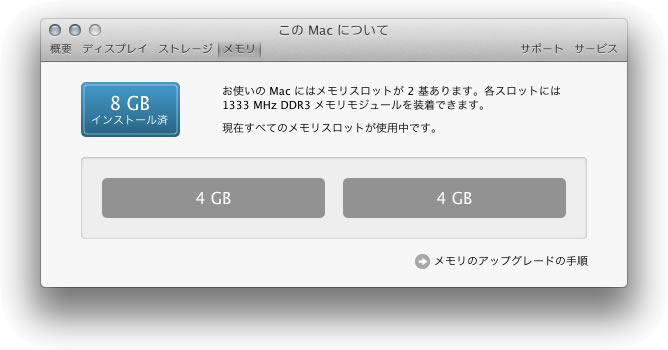前回の投稿でMAMEの日本語が文字化けすると書きましたが、よく見るとフォントを設定してないことに気がついた、そりゃ表示できないわな…
MAMEで使用できるフォントはBDF形式のビットマップフォントらしいのですが、ネットでダウンロードできる日本語(漢字含む)のBDFフォントが見つかりません。仕方がないので TrueTypeフォントなどからBDF形式にコンバートするソフト「OpenType to BDF Converter」を使ってMacのフォントを変換して使ってみましょう。
まずは OpenType to BDF Converter をダウンロード、コンパイルには FreeType ライブラリも必要なのでそちらも予めコンパイル&インストールをしておきます。
./configure
make
Macでも特に問題なくコンパイルできました、では次にMacのフォント「ヒラギノ丸ゴ ProN W4」をコンバートしてみましょう。 使い方はヘルプ(./otf2bdf -h)で表示されます。 初めは「ヒラギノ角ゴシック W6」や「Osaka」をコンバートしてみたのですが、何故か文字バケてしてうまく表示できませんでした。ヒラギノ丸ゴは問題なく表示できたので今回はこちらをお勧めします。
./otf2bdf -p 40 -r 72 -o ui.bdf /Library/Fonts/ヒラギノ丸ゴ ProN W4.ttc
オプション: [-p] 文字の大きさは40ポイントくらいあれば十分でしょうか、ジャギーが目立つ様ならもう少し大きくしていいかもしれません。 [-r] 解像度は 72dpiでいいのかな? よくわからんです。 [-o] 出力するファイル名です。
最後に MAME の設定、mame.ini を開いて編集します。
fontpath $HOME/Emulator/mame/ui (フォントを置く場所)
uifont ui.bdf (使用するフォント名)
language Japanese (表示する言語)
-fontpathで設定したパスにコンバートしたフォントを置き、フォント名を -uifont に記入、-language を Japanese にして保存します。 MAMEを起動するとフォントキャッシュ(ui.bdc)を作成するため30秒くらい待たされますが、次回からは直ぐに起動できます。メニューが日本語で表示されれば成功です。
補足:フォントキャッシュ作成後、最初の起動で文字が色化けしたりする場合がありますが、MAMEを再起動すれば直ります。
Link 【OpenType to BDF Converter】【FreeType】